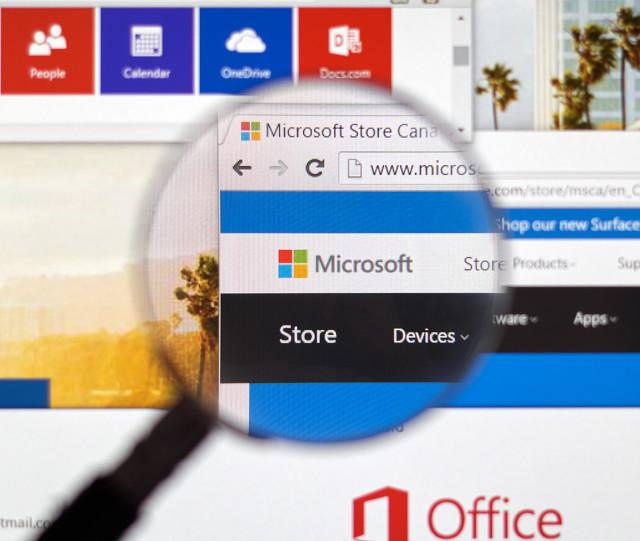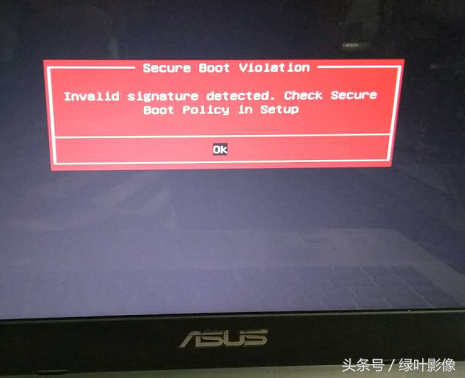准备:U盘 硬盘 电脑 Deepin镜像 深度启动盘制作工具 1、官网下载Deepin镜像及深度启动盘制作工具; 2、通过深度启动盘制作工具按提示一路往下安装制作U盘启动盘,至少需要4G; 3、移动硬盘可以按照自己的想法分区,一般有20G以上就可以安装了; 4、没有用于安装系统的分区仍可当移动硬盘正常使用;已经安装了系统的分区不会被读取出来。安装Deepin: 1、插入U盘启动盘与移动硬盘。重启电脑,按F7/F12快捷选择进入Deepin U盘启动盘。(不同电脑金启动项选择方式不同,请自行百度) 2、一路根据提示走下去。选择语言-输入用户名密码 3、到了选择安装位置,这时需要注意、注意、注意!! 4、不要使用默认的简单选项,选择高级选项,选择移动硬盘准备好的空白分区,删除分区。 5、点击分区后面的图标,新建一个efi分区,大小自己调,300m以上确定。 6、再建立一个文件系统为EXT4的分区,挂载点为 / ,即根分区,如有需要还可以建立/home分区、(/boot、/swap分区等等,这两个如果电脑运行内存在4G以上可不用)。 7、重点是在移动硬盘上建立efi分区,不然就会默认把启动器装在Windows启动分区中;之后就按照提示完成安装即可。 可能遇到的问题:安装后重启时,可能卡在Deepin logo启动界面,尤其是核显和NV独显双显卡的电脑很大概率遇到该问题,论坛上网友表示可能是Linux对N卡支持不够好(N卡没有开源的驱动)等待是没有用的,按电源键重启吧,选择移动硬盘为第一启动项等等……等进入了Deepin系统的启动界面时,按键盘上的E键,进入引导文本编辑页面找到类似如下内容的一行linux 电脑 /boot/vmlinuz-4.9.0-deepin13-amd64root=UUID=57d9aa6c-2452-4374-b4b8-bbd81a2975c2 ro splash quiet在 quiet 的后面空一格 加入acpi_osi=! acpi="windows 2009"加好以后,按F10保存开机这样应该就可以进入系统了进入系统以后,在启动器中选择深度显卡驱动管理器,选择使用NV-PRIME方案或第一项默认方案。安装好可以带着Deepin系统到其他电脑上试一下,没问题就OK了————————————————版权声明:本文为CSDN博主「见清丶」的原创文章,遵循CC 4.0 BY-SA版权协议,转载请附上原文出处链接及本声明。原文链接:https://blog.csdn.net/tzconn/java/article/details/89449595